
முன்னிருப்பாக நிரலை அமைப்பது என்பது ஒரு குறிப்பிட்ட பயன்பாடு ஒரு குறிப்பிட்ட நீட்டிப்பின் கோப்புகளை நீங்கள் கிளிக் செய்யும் போது அவற்றைக் கிழித்துவிடும் என்பதாகும். நீங்கள் இயல்புநிலை உலாவியை அமைத்தால், மற்ற பயன்பாடுகள் (உலாவிகள் தவிர) மற்றும் ஆவணங்களிலிருந்து நீங்கள் செல்லும்போது இந்த நிரல் அனைத்து url இணைப்புகளையும் திறக்கும் என்று இது அர்த்தப்படுத்தும். கூடுதலாக, இணையம் வழியாக தொடர்பு கொள்ள தேவையான கணினி செயல்களைச் செய்யும்போது இயல்புநிலை உலாவி தொடங்கப்படும். கூடுதலாக, HTML மற்றும் MHTML கோப்புகளைத் திறக்க இயல்புநிலைகளை அமைக்கலாம். ஓபராவை இயல்புநிலை உலாவியாக மாற்றுவது எப்படி என்பதைக் கண்டுபிடிப்போம்.
உலாவி இடைமுகத்தின் மூலம் இயல்புநிலைகளை அமைத்தல்
ஓபராவை அதன் இடைமுகத்தின் மூலம் இயல்புநிலை உலாவி மூலம் நிறுவுவது எளிதான வழி. ஒவ்வொரு முறையும் நிரல் தொடங்கும் போது, அது ஏற்கனவே இயல்பாக நிறுவப்படவில்லை என்றால், ஒரு சிறிய உரையாடல் பெட்டி தோன்றும், இந்த நிறுவலைச் செய்ய முன்வருகிறது. "ஆம்" பொத்தானைக் கிளிக் செய்க, பின்னர் ஓபரா உங்கள் இயல்புநிலை உலாவி.

இயல்புநிலை உலாவி மூலம் ஓபராவை நிறுவ இது எளிதான வழி. கூடுதலாக, இது உலகளாவியது, மேலும் விண்டோஸ் இயக்க முறைமையின் அனைத்து பதிப்புகளுக்கும் ஏற்றது. மேலும், இந்த முறை இயல்பாக இந்த நிரலை நீங்கள் நிறுவாவிட்டாலும், "இல்லை" பொத்தானைக் கிளிக் செய்தாலும், அடுத்த முறை உலாவியைத் தொடங்கும்போது அல்லது அதற்குப் பிறகும் அதைச் செய்யலாம்.
உண்மை என்னவென்றால், நீங்கள் ஓபராவை இயல்புநிலை உலாவியாக அமைக்கும் வரை இந்த உரையாடல் பெட்டி எப்போதும் தோன்றும், அல்லது "இல்லை" பொத்தானைக் கிளிக் செய்யும் போது, கீழேயுள்ள படத்தில் காட்டப்பட்டுள்ளபடி "மீண்டும் கேட்க வேண்டாம்" என்ற பெட்டியை சரிபார்க்க வேண்டாம்.
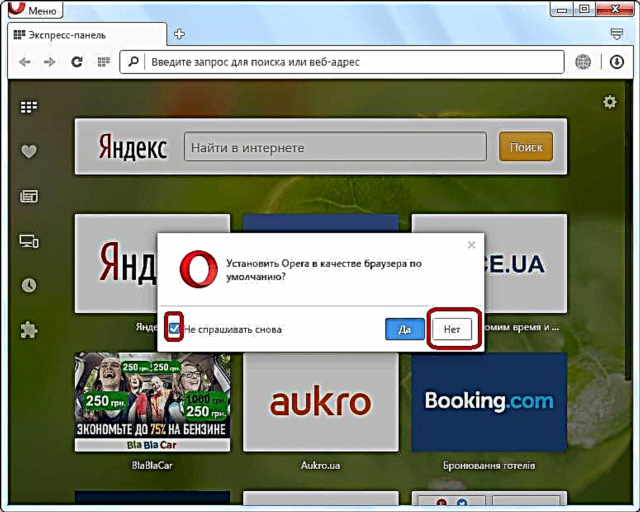
இந்த வழக்கில், ஓபரா நிரல் இயல்புநிலை உலாவியாக இருக்காது, ஆனால் இதைச் செய்யும்படி கேட்கும் உரையாடல் பெட்டி இனி தோன்றாது. இந்த சலுகையின் காட்சியை நீங்கள் தடுத்து, பின்னர் உங்கள் எண்ணத்தை மாற்றி, ஓபராவை இயல்புநிலை உலாவியாக அமைக்க முடிவு செய்தால் என்ன செய்வது? இதைப் பற்றி கீழே பேசுவோம்.
விண்டோஸ் கண்ட்ரோல் பேனல் மூலம் இயல்புநிலை உலாவி மூலம் ஓபராவை நிறுவுகிறது
விண்டோஸ் கணினி அமைப்புகள் மூலம் ஓபராவை இயல்புநிலை உலாவியாக மாற்ற மாற்று வழி உள்ளது. விண்டோஸ் 7 இயக்க முறைமையின் எடுத்துக்காட்டுடன் இது எவ்வாறு நிகழ்கிறது என்பதைக் காட்டுகிறோம்.
தொடக்க மெனுவுக்குச் சென்று, "இயல்புநிலை நிரல்கள்" பகுதியைத் தேர்ந்தெடுக்கவும்.

தொடக்க மெனுவில் இந்த பகுதி இல்லாத நிலையில் (இது இருக்கலாம்), கண்ட்ரோல் பேனலுக்குச் செல்லவும்.

பின்னர் "நிகழ்ச்சிகள்" பகுதியைத் தேர்ந்தெடுக்கவும்.

இறுதியாக, நமக்குத் தேவையான பகுதிக்குச் செல்கிறோம் - "முன்னிருப்பாக நிரல்கள்."

உருப்படியைக் கிளிக் செய்க - "நிரல் இயல்புநிலை பணிகள்."

எங்களுக்கு முன் ஒரு சாளரத்தைத் திறக்கும், அதில் குறிப்பிட்ட நிரல்களுக்கான பணிகளை நீங்கள் வரையறுக்கலாம். இந்த சாளரத்தின் இடது பகுதியில், ஓபரா நிரலைத் தேடி, இடது சுட்டி பொத்தானைக் கொண்டு அதன் பெயரைக் கிளிக் செய்க. சாளரத்தின் வலது பகுதியில், "முன்னிருப்பாக இந்த நிரலைப் பயன்படுத்துங்கள்" என்ற கல்வெட்டைக் கிளிக் செய்க.

அதன் பிறகு, ஓபரா இயல்புநிலை உலாவியாகிறது.
சிறந்த இசை இயல்புநிலை
கூடுதலாக, குறிப்பிட்ட கோப்புகளைத் திறக்கும்போது, இணைய நெறிமுறைகளில் பணிபுரியும் போது இயல்புநிலைகளை நன்றாக மாற்றுவது சாத்தியமாகும்.
இதைச் செய்ய, கண்ட்ரோல் பேனல் "இயல்புநிலை நிரல் பணிகள்" இன் ஒரே துணைப்பிரிவில், சாளரத்தின் இடது பகுதியில் ஓபராவைத் தேர்ந்தெடுத்து, அதன் வலது பாதியில் "இந்த நிரலுக்கான இயல்புநிலைகளைத் தேர்ந்தெடு" என்ற கல்வெட்டில் சொடுக்கவும்.

அதன்பிறகு, ஓபரா உலாவி பணிபுரிய ஆதரிக்கும் பல்வேறு கோப்புகள் மற்றும் நெறிமுறைகளுடன் ஒரு சாளரம் திறக்கிறது. ஒரு குறிப்பிட்ட உறுப்புக்கு அடுத்துள்ள பெட்டியை நீங்கள் சரிபார்க்கும்போது, இயல்பாகவே அதைத் திறக்கும் நிரலாக ஓபரா மாறுகிறது.

நாங்கள் தேவையான சந்திப்புகளைச் செய்த பிறகு, "சேமி" பொத்தானைக் கிளிக் செய்க.
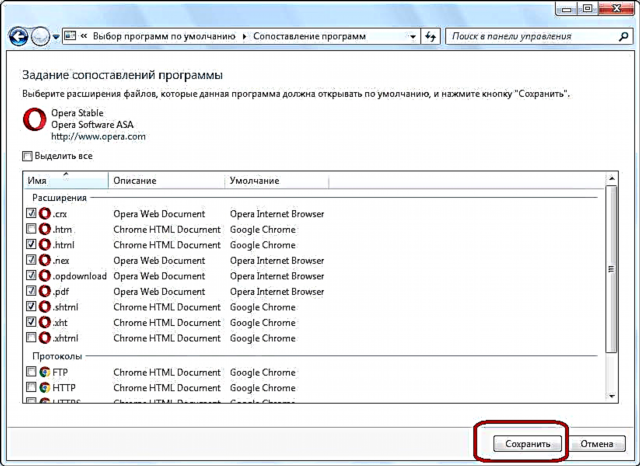
இப்போது ஓபரா நாம் தேர்ந்தெடுத்த கோப்புகள் மற்றும் நெறிமுறைகளுக்கான இயல்புநிலை நிரலாக மாறும்.
நீங்கள் பார்க்க முடியும் என, ஓபரா நிரலிலேயே இயல்புநிலை உலாவி ஒதுக்கீட்டை நீங்கள் தடுத்திருந்தாலும், கட்டுப்பாட்டு குழு மூலம் சரிசெய்ய நிலைமை அவ்வளவு கடினம் அல்ல. கூடுதலாக, இயல்புநிலையாக இந்த உலாவியால் திறக்கப்பட்ட கோப்புகள் மற்றும் நெறிமுறைகளின் துல்லியமான பணிகளை அங்கு செய்யலாம்.











